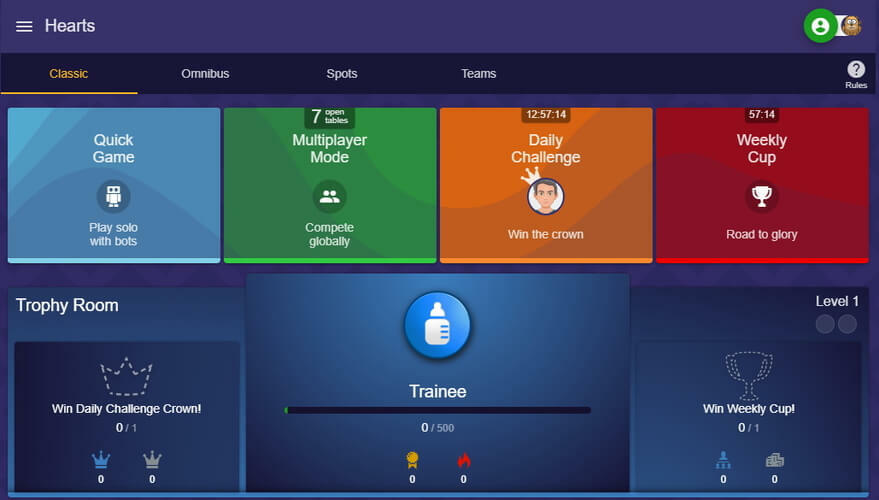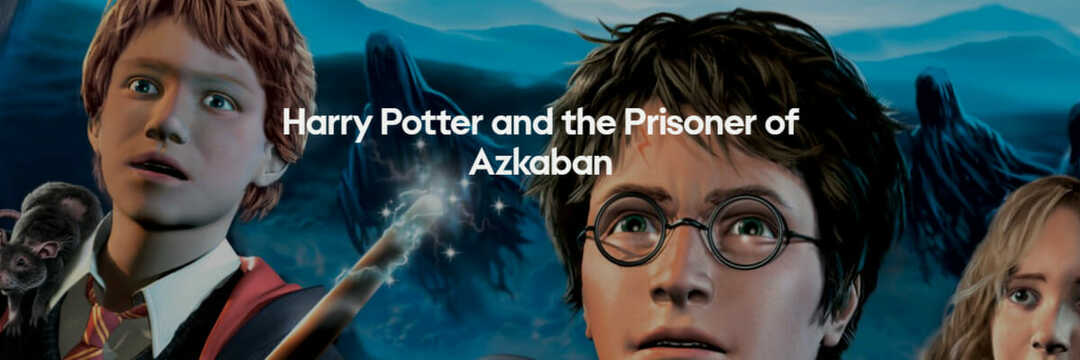- Roblox es una plataforma de creación de juegos que permite a los jugadores crear sus propios juegos usando Roblox Studio y tiene una base de más de 65 millones de jugadores activos mensuales.
- Los jugadores de Roblox se han encontrado con este error recientemente y han acudido a los foros en busca de respuestas. Hoy estamos explorando las causas y qué hacer si recibe este error.
- Cubrimos la mayoría de los juegos en línea en nuestro página dedicada de juegos en línea. Si desea buscar un problema en particular para su juego favorito, diríjase hacia allí.
- Para obtener más contenido similar, diríjase a nuestro Página de Roblox donde discutimos los últimos errores y proporcionamos las mejores correcciones.
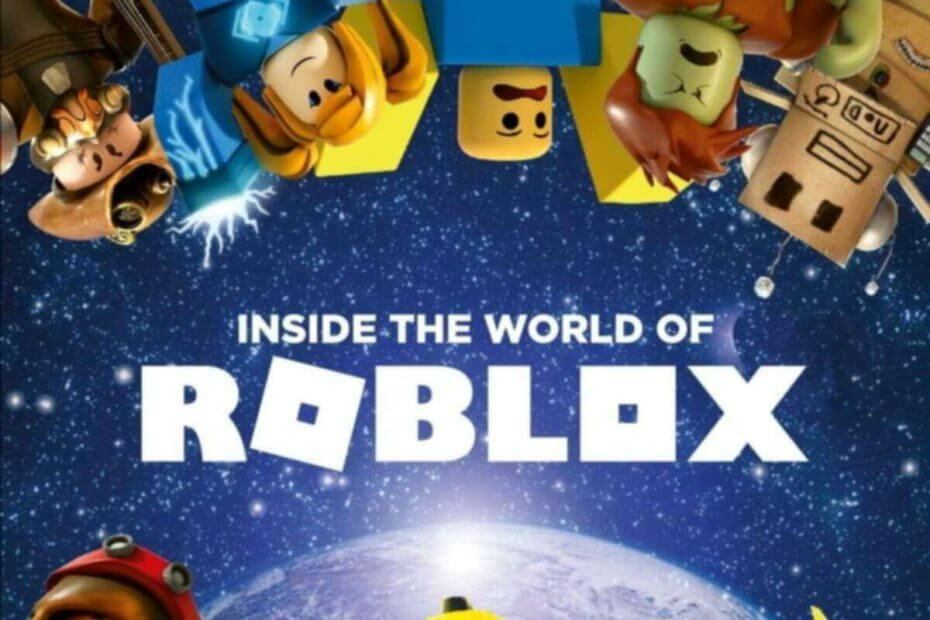
- Limitador de CPU, RAM y red con hot tab killer
- Integrado con Twitch, Discord, Instagram, Twitter y Messengers directamente
- Controles de sonido integrados y música personalizada
- Temas de color personalizados por Razer Chroma y forzar páginas oscuras
- VPN gratuito y bloqueador de anuncios
- Descarga Opera GX
Hubo un problema con su solicitud a veces puede aparecer en Roblox y evitar que juegues, y en el artículo de hoy, te mostraremos cómo solucionar este problema de una vez por todas. Sin más preámbulos, comencemos.
¿Cómo puedo solucionar un problema con el error de solicitud en Roblox?
1. Restablecer las opciones de Internet
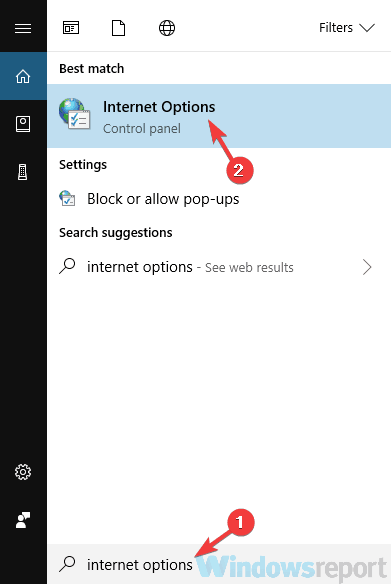
- prensa Tecla de Windows + S y escriba opciones de Internet. Seleccione opciones de Internet de la lista de resultados.
- Ahora tendrás que abrir el Lengüeta avanzada y haga clic en el Botón de reinicio.
- Ahora, después de que también se hayan completado los cambios, verifique si el problema persiste.
2. Borre sus archivos temporales de Internet

- Abra el navegador de su elección.
- Elimina los archivos temporales y la caché. Este proceso es diferente para cada navegador web.
- Después de hacer eso, verifique si el problema persiste.
3. Comprueba tu cortafuegos

- Asegúrate de que tu antivirus o cortafuegos no bloqueen Roblox.
- Alternativamente, desactive su antivirus o firewall temporalmente y verifique si el mensaje de error desaparece.
4. Reinstalar Roblox
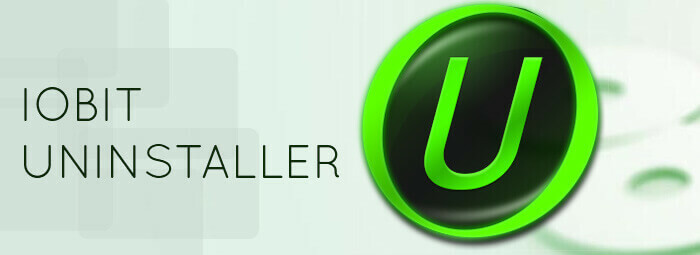
- Ir Configuración> Aplicaciones y desinstala Roblox.
- Una vez que lo elimine, instálelo nuevamente.
Alternativamente, intente usar software de desinstalación como Desinstalador IOBit. Al hacerlo, se asegurará de que Roblox y todos sus archivos y entradas de registro se eliminen por completo de su PC. Ahora solo tienes que instalar Roblox nuevamente y listo.
Ahí lo tienes, algunas soluciones simples que pueden ayudarte a solucionar Hubo un problema con tu pedido Error de Roblox. Asegúrese de probar todas nuestras soluciones y háganos saber en la sección de comentarios si alguna de nuestras soluciones funcionó para usted.
Preguntas frecuentes
Cuando recibe un error de solicitud incorrecta 400 en Roblox, está intentando acceder a una página que está inactiva por mantenimiento o tiene un problema de firewall. Esta guía le mostrará cómo diagnosticar y corregir el error.
Cercanamente siga los pasos enumerados en nuestra guía y debería solucionar el problema rápidamente.
Si hay un problema con el servidor o el servidor está en mantenimiento, no hay nada que pueda hacer. Pero para eliminar un problema de su parte, pruebe las soluciones que se muestran en esta guía.